Free design: uso delle cornici – Casio KL-7400 Manuale d'uso
Pagina 36
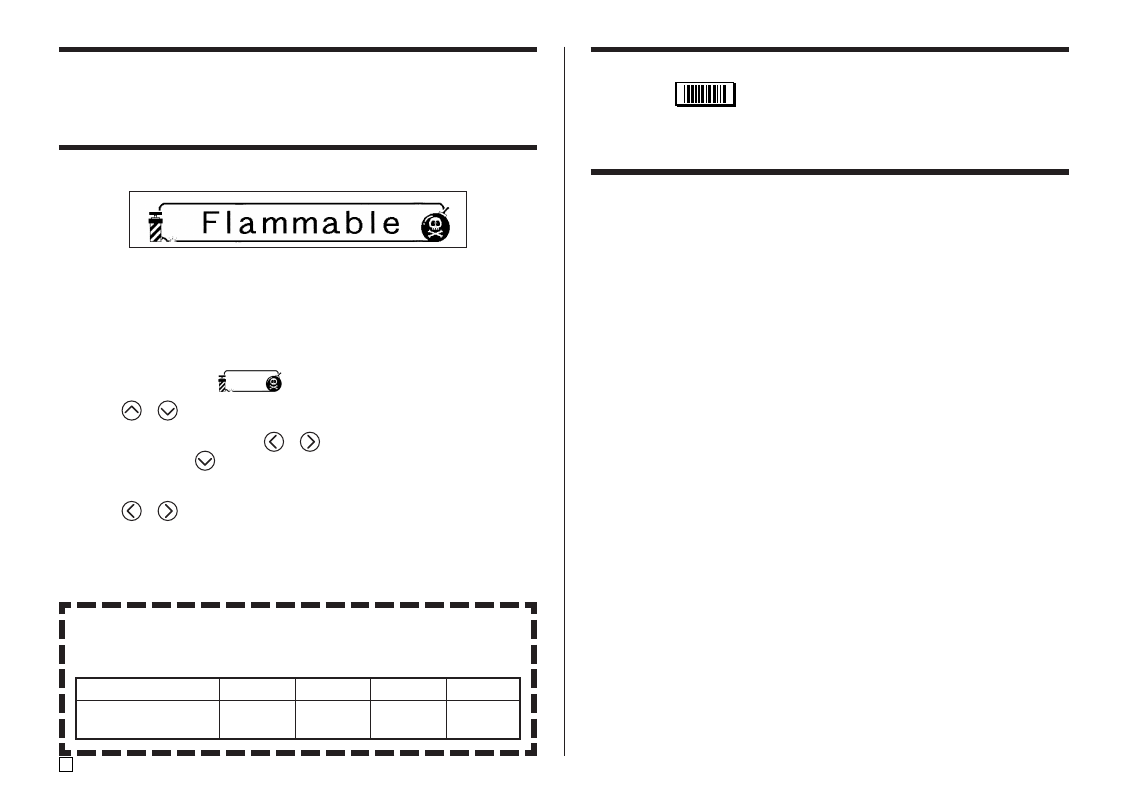
I
34
Cornici e numero di righe
Il numero di righe che possono essere stampate con una cornice dipende
dalla larghezza del nastro.
Larghezza del nastro
Numero massimo
di righe con cornice
24/18mm
4
12mm
3
9mm
2
6mm
1
Creazione di un’etichetta su nastro con codice
a barre
La stampante consente di creare e stampare etichette su nastro con codici a
barre.
Tipi di codici a barre supportati
■ EAN
EAN-13
EAN-8
IImportante!
• Usare un caricatore di nastro da 12 mm o di larghezza maggiore quando si
stampano codici a barre.
• Controllare ciascun codice a barre per accertarsi che sia possibile effettuarne
una lettura appropriata. Eseguire le seguenti regolazioni se si incontrano
difficoltà nella lettura dei codici a barre prodotti da questa stampante.
Ridurre la densità di stampa (pagina 46).
Aumentare la dimensione del codice a barre (punto 6 di “Per creare
un’etichetta su nastro con codice a barre" a pagina 35).
Selezionare FULL CUT o UNCUT per il modo di taglio del nastro (pagina 20).
• I seguenti nastri forniscono i risultati migliori per la stampa di codici a barre.
Le lettere in parentesi indicano i nomi di modello dei nastri.
Nastro bianco, stampa in nero (WE)
Nastro bianco, stampa in blu (WEB)
Nastro giallo, stampa in nero (YW)
FREE DESIGN: Uso delle cornici
La stampante dispone di una serie di cornici incorporate che possono essere utilizzate
nelle etichette su nastro. Per la lista delle cornici disponibili, vedere pagina 58.
Esempio
■ Per aggiungere una cornice ad un‘etichetta su nastro
1.
Nel modo Design libero, introdurre il testo desiderato.
2.
Premere FRAME.
3.
Usare i tasti del cursore per selezionare la cornice desiderata, e quindi premere SET.
• Qui selezioneremo
.
4.
Usare
o
per selezionare PRINT, e quindi premere SET .
5.
Usare i tasti numerici (oppure
o
) per specificare il numero di copie,
e quindi premere
.
• È possibile specificare un valore da 1 a 100 per il numero di copie.
6.
Usare
o
per selezionare il modo di taglio del nastro (pagina 20), e
quindi premere SET.
• Ciò avvia l’operazione di stampa.
• Tutte le specificazioni EFFECT vengono disabilitate quando si stampa
con una cornice.